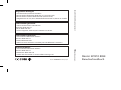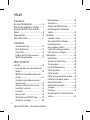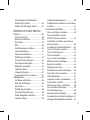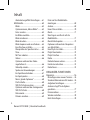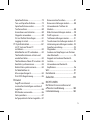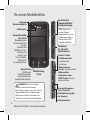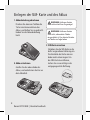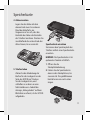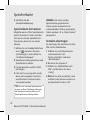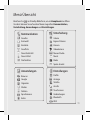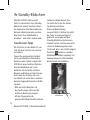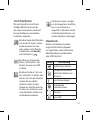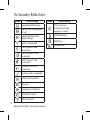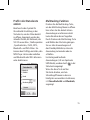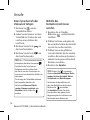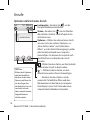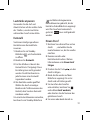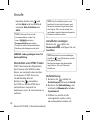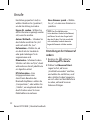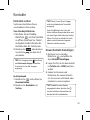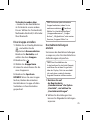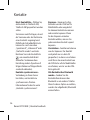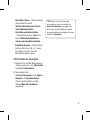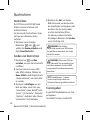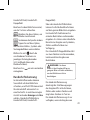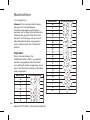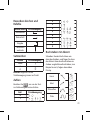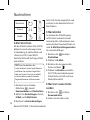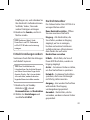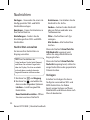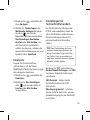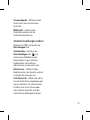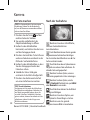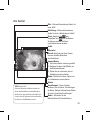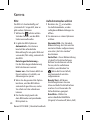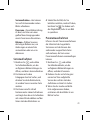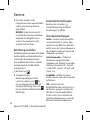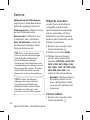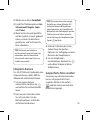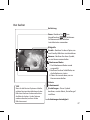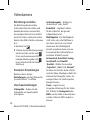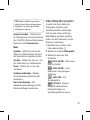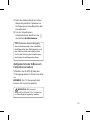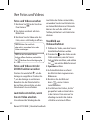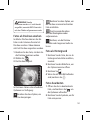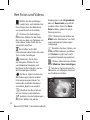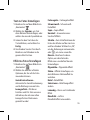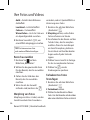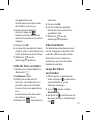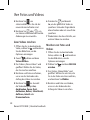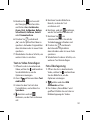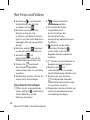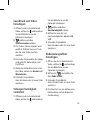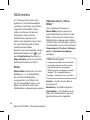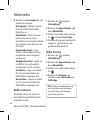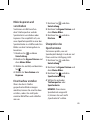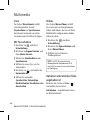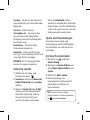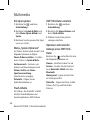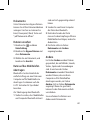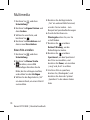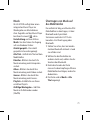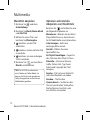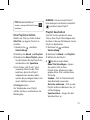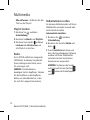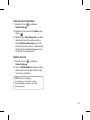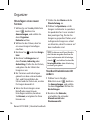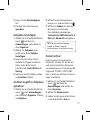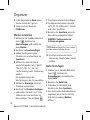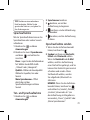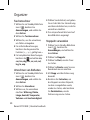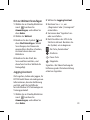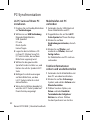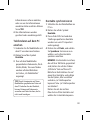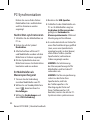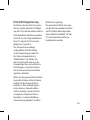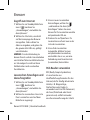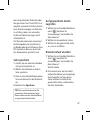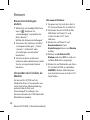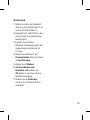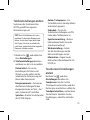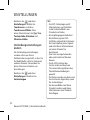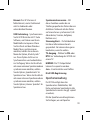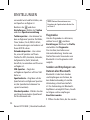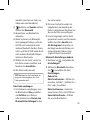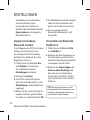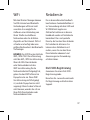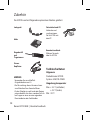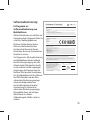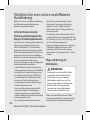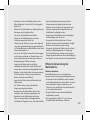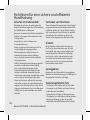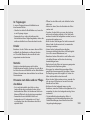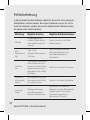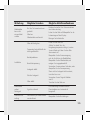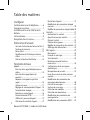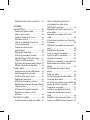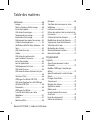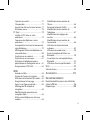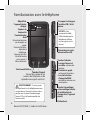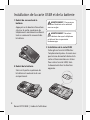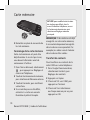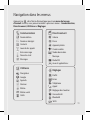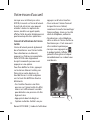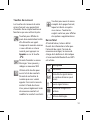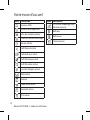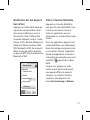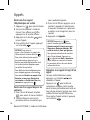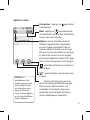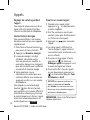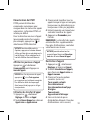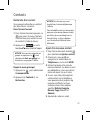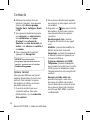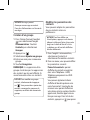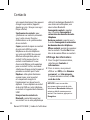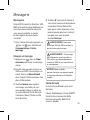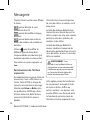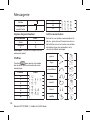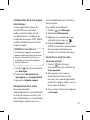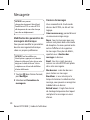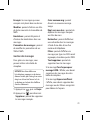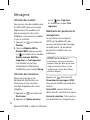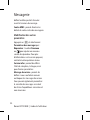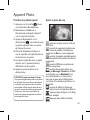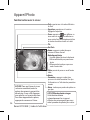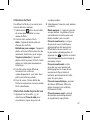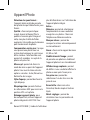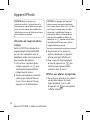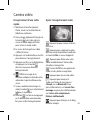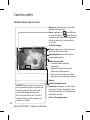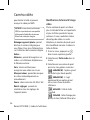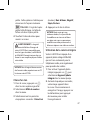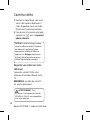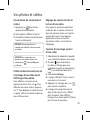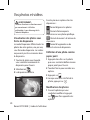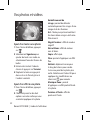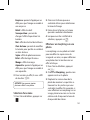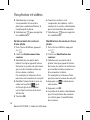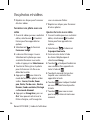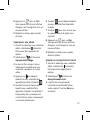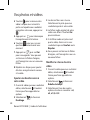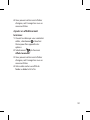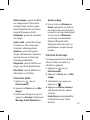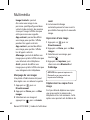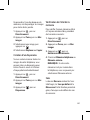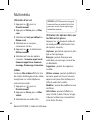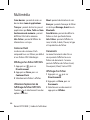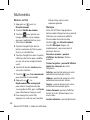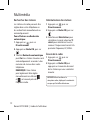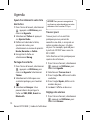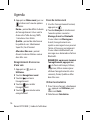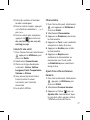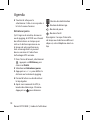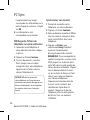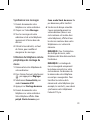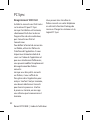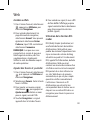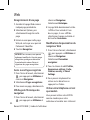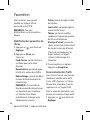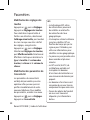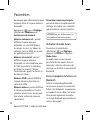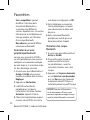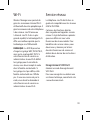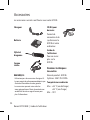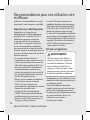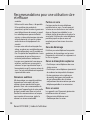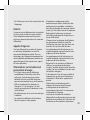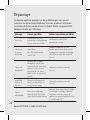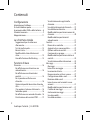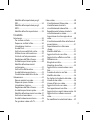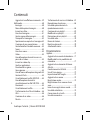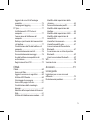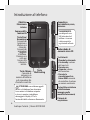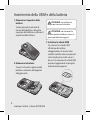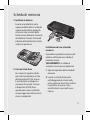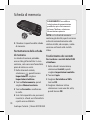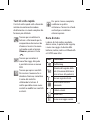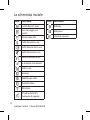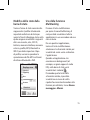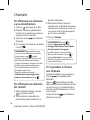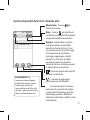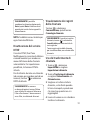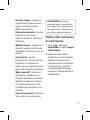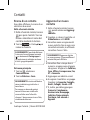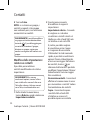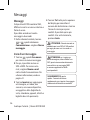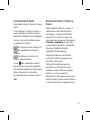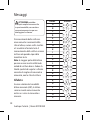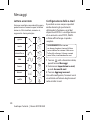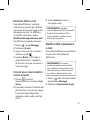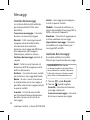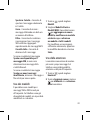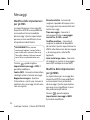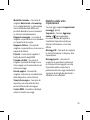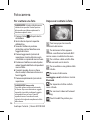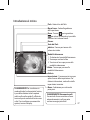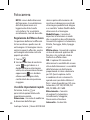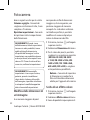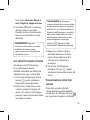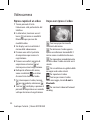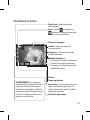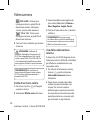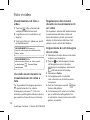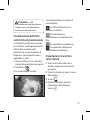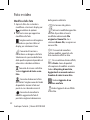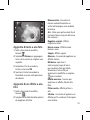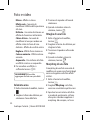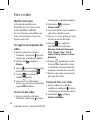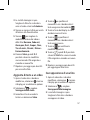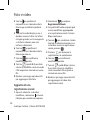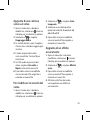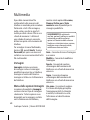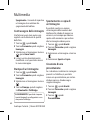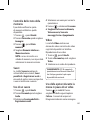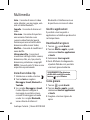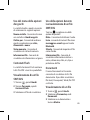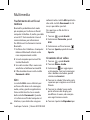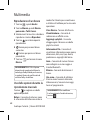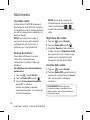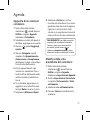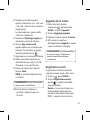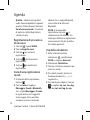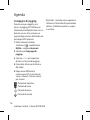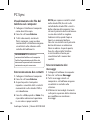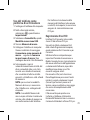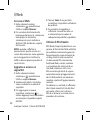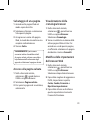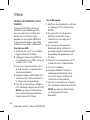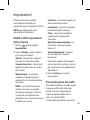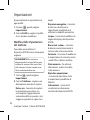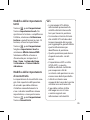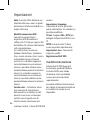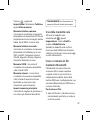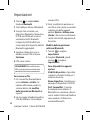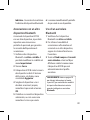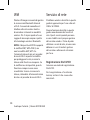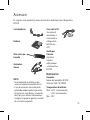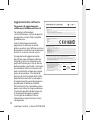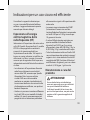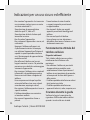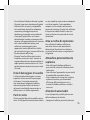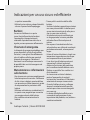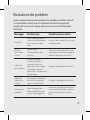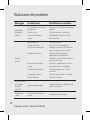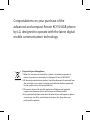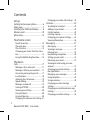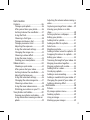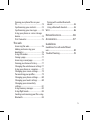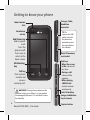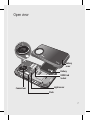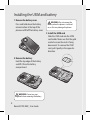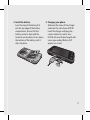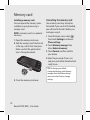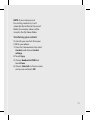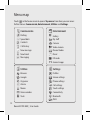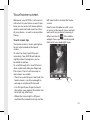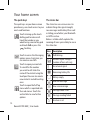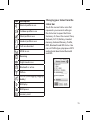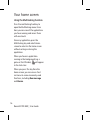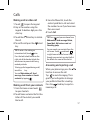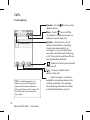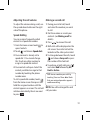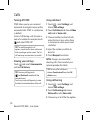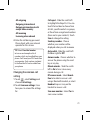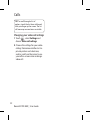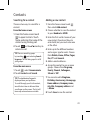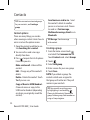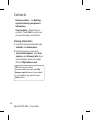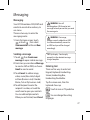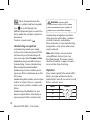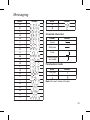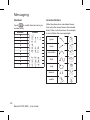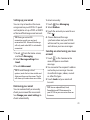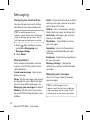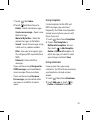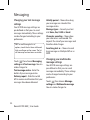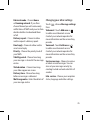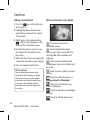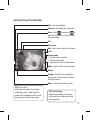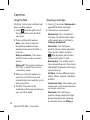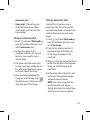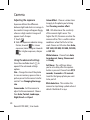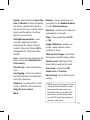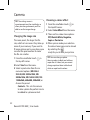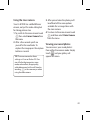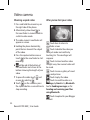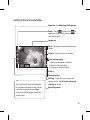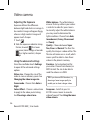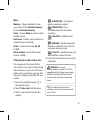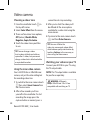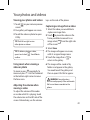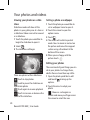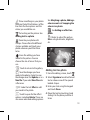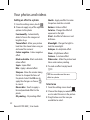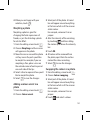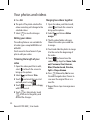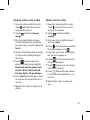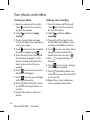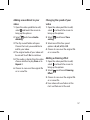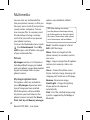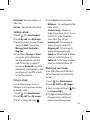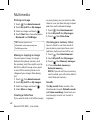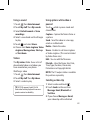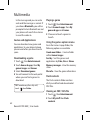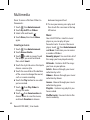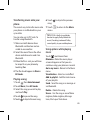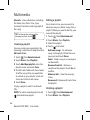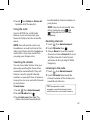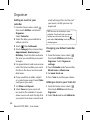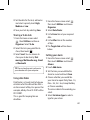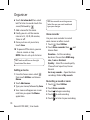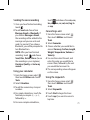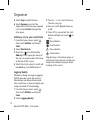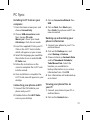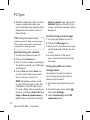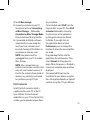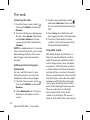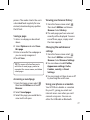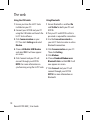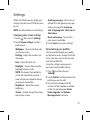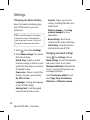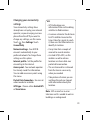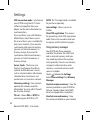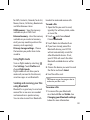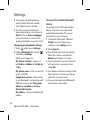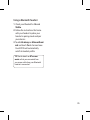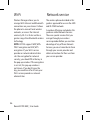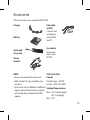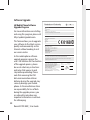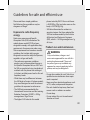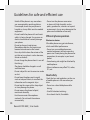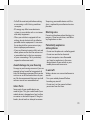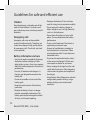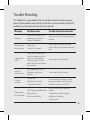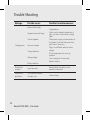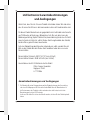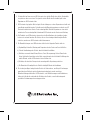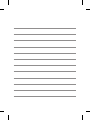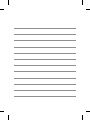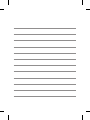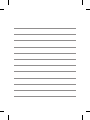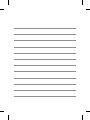LG KC910I.AHKGBK Benutzerhandbuch
- Kategorie
- Smartphones
- Typ
- Benutzerhandbuch

ELECTRONICS INC.
Renoir KC910 8GB Benutzerhandbuch
Renoir KC910 8GB
Benutzerhandbuch
DEUTSCH
FRANÇAIS
ITALIANO
ENGLISH
P/N : MMBB0333114 (1.1) H
Allgemeine Anfragen
<LG Informationscenter für Kunden>
Service Hotline Österreich: 0810 144 131 (zum Ortstarif)
Service Hotline Schweiz: 0848 543 543 (zum Ortstarif)
* Vergewissern Sie sich, dass diese Rufnummer korrekt ist, bevor Sie anrufen.
Informations générales
<Centre d’information clientèle LG>
Autriche: 0810 144 131
Suisse: 0848 543 543
* Avant d’appeler, véri ez que le numéro est correct.
Informazioni generiche
<LG Customer Information Center>
Austria: 0810 144 131
Svizzera: 0848 543 543
* Veri care che il numero sia corretto prima di e ettuare la chiamata.
General Inquiries
<LG Customer Information Center>
Austria: 0810 144 131
Switzerland: 0848 543 543
* Make sure the number is correct before making a call.
Seite laden ...

Entsorgung von Altgeräten
1 Wenn dieses Symbol eines durchgestrichenen Abfalleimers auf einem
Produkt angebracht ist, unterliegt dieses Produkt der europäischen
Richtlinie 2002/96/EC.
2 Alle Elektro- und Elektronik-Altgeräte müssen getrennt vom Hausmüll
entsprechend den geltenden Vorschriften entsorgt werden.
3 Durch korrekte Entsorgung des Altgeräts können negative
Konsequenzen für die Umwelt und Personen vermieden werden.
4 Genauere Informationen zur Entsorgung des alten Geräts erhalten
Sie bei den lokalen Behörden, der Entsorgungseinrichtung oder dem
Fachhändler, bei dem Sie das Produkt erworben haben.
Der Inhalt dieses Handbuchs kann je nach Modell oder Software des
Mobiltelefons oder nach Dienstanbieter variieren.
Herzlichen Glückwunsch zum Kauf des hoch
entwickelten und kompakten Mobiltelefons Renoir
KC910 8GB von LG, mit dem Sie modernste digitale
Mobilkommunikationstechnologie nutzen können.

2
Renoir KC910 8GB | Benutzerhandbuch
Inhalt
Installation
Ihr neues Mobiltelefon ........................... 6
Ansicht des geö neten Telefons ........ 7
Einlegen der SIM- Karte und des
Akkus ............................................................ 8
Speicherkarte ............................................. 9
Menü-Übersicht ......................................11
Installation
Touchscreen-Tipps .................................12
Die Schnelltasten .....................................13
Statusleiste ................................................13
Pro l in der Statusleiste ändern .........15
Multitasking-Funktion ...........................15
ERSTE SCHRITTE
Anrufe ........................................................16
Einen Sprachanruf oder Videoanruf
tätigen .........................................................16
Mithilfe des Kontaktverzeichnisses
anrufen ........................................................16
Annehmen oder Abweisen eines
Sprachanrufs .............................................17
Optionen während eines Anrufs .......18
Lautstärke anpassen...............................19
Kurzwahl ....................................................19
Neuer Anruf ...............................................19
Abschalten von DTMF-Tönen .............20
Anru isten anzeigen ..............................20
Rufumleitung ............................................20
Anrufsperre ................................................21
Ändern der Rufeinstellung...................21
Einstellungen für Videoanruf
ändern .........................................................22
Kontakte ....................................................23
Kontakte suchen ......................................23
Neuen Kontakt hinzufügen .................23
Kontaktoptionen .....................................24
Eine Gruppe erstellen ............................25
Kontakteinstellungen ändern .............25
Informationen anzeigen .......................27
Nachrichten .............................................. 28
Nachrichten ...............................................28
Senden von Nachrichten ......................28
Text eingeben ...........................................28
Handschrifterkennung ..........................29
E-Mail einrichten ......................................32
E-Mail abrufen ..........................................32
E-Mail vom neuen Konto senden ......32
E-Mail-Einstellungen ändern ...............33
Nachrichtenordner .................................33
Nachrichten verwalten ..........................34
Vorlagen .....................................................34
Emoticons ..................................................35
Einstellungen für Textnachrichten
ändern .........................................................35

3
Einstellungen für Multimedia-
Nachrichten ändern ...............................36
Andere Einstellungen ändern .............37
WERDEN SIE SELBST KREATIV
Kamera .......................................................38
Ein Foto machen .....................................38
Nach der Aufnahme ...............................38
Der Sucher .................................................39
Blitz ...............................................................40
Aufnahmemodus wählen.....................40
Serienaufnahmen ....................................41
Panoramaaufnahmen ............................41
Belichtung einstellen .............................42
Erweiterte Einstellungen ......................42
Vorschaueinstellungen .........................42
Bildgröße verändern ..............................44
Farbton wählen ........................................44
Integrierte Kamera ..................................45
Gespeicherte Fotos ansehen ...............45
Videokamera ............................................ 46
Ein Video aufnehmen ............................46
Nach der Aufnahme ...............................46
Der Sucher .................................................47
Belichtung einstellen .............................48
Erweiterte Einstellungen ......................48
Video-Bildgröße verändern .................49
Farbton wählen ........................................50
Integrierte Videokamera .......................50
Aufgenommene Videos am Fernseher
ansehen ......................................................51
Ihre Fotos und Videos ...........................52
Fotos und Videos ansehen...................52
Fotos und Videos mit der
ZOOM-Funktion ansehen .....................52
Lautstärke einstellen, wenn Sie ein
Video ansehen ..........................................52
Standbild aus Videoaufnahmen ........52
Fotos als Diashow ansehen .................53
Foto als Hintergrund ..............................53
Fotos bearbeiten .....................................53
Text zu Fotos hinzufügen .....................55
E ekt zu Fotos hinzufügen ..................55
Bereich auswählen .................................56
Morphing von Fotos ...............................56
Farbakzent zu Fotos hinzufügen .......56
Farbe der Fotos verändern ..................57
Video bearbeiten .....................................57
Länge des Videos zuschneiden ..........57
Zwei Videos mischen .............................58
Mischen von Fotos und Videos ..........58
Text zu Video hinzufügen ....................59
Foto-Überlagerung .................................59
Sprachmemo hinzufügen ....................60
Soundtrack zum Video hinzufügen ..61
Videogeschwindigkeit verändern .....61

4
Renoir KC910 8GB | Benutzerhandbuch
Inhalt
Abdunkelungse ekt hinzufügen ......61
Multimedia................................................62
Bilder ...........................................................62
Optionenmenü „Meine Bilder“ ...........62
Fotos senden.............................................63
Ein Bild auswählen ..................................63
Bilder markieren ......................................64
Bilder drucken ..........................................64
Bilder kopieren und verschieben ......65
Eine Diashow erstellen ..........................65
Überprüfen des Speicherstatus..........65
Töne .............................................................66
Mit Ton arbeiten ......................................66
Videos .........................................................66
Optionen während das Video
angehalten ist ...........................................66
Videoclip senden .....................................67
Spiele und Anwendungen ..................67
Ein Spiel herunterladen.........................67
Ein Spiel spielen .......................................68
Menü „Spiele-Optionen“ ......................68
Flash-Inhalte ..............................................68
SWF/SVG-Datei ansehen.......................68
Optionen während der Anzeige einer
SWF/SVG-Datei .........................................68
Dokumente ................................................69
Dateien ansehen ......................................69
Datei auf das Mobiltelefon
übertragen .................................................69
Andere .........................................................69
Einen Film erstellen ................................70
Musik ............................................................71
Übertragen von Musik auf das
Mobiltelefon ..............................................71
Musiktitel abspielen ...............................72
Optionen während des Abspielens
von Musiktiteln ........................................72
Eine Playlist erstellen .............................73
Playlist bearbeiten ..................................73
Playlist löschen .........................................74
Radio ...........................................................74
Radiostationen suchen..........................74
Kanäle zurücksetzen ..............................75
Radio hören ...............................................75
ORGANIZER-FUNKTIONEN
Organizer ...................................................76
Hinzufügen eines neuen Termins .....76
Standard-Kalenderansicht ändern ....76
Aufgaben hinzufügen............................77
Anderen Zugri zu Aufgaben
gewähren ...................................................77
Datumrechner ..........................................77
Wecker einstellen ....................................78
Notiz hinzufügen .....................................78

5
Sprachaufnahme .....................................79
Ton- und Sprachaufnahme ..................79
Sprachaufnahme senden .....................79
Taschenrechner .......................................80
Umrechnen von Einheiten ...................80
Stoppuhr verwenden .............................80
Ort zur Weltzeit hinzufügen ................81
Jogging Assistent ....................................81
PC-Synchronisation ...............................82
LG PC Suite auf Ihrem PC
installieren .................................................82
Mobiltelefon mit PC verbinden ..........82
Telefoninformationen sichern und
wiederherstellen ......................................82
Telefondaten auf dem PC ansehen ..83
Kontakte synchronisieren ....................83
Nachrichten synchronisieren ..............84
Ihr Mobiltelefon als
Massenspeichergerät .............................84
DivX-VOD-Registrierung .......................85
Browser
Zugri zum Internet ..............................86
Lesezeichen hinzufügen und darauf
zugreifen ....................................................86
RSS-Reader verwenden .........................86
Seite speichern .........................................87
Auf gespeicherte Seiten zugreifen....87
Browserverlauf ansehen .......................87
Browsereinstellungen ändern ............88
Verwenden des Telefons als
Modem ........................................................88
Bildschirmeinstellungen ändern .......90
Pro l anpassen .........................................90
Telefoneinstellungen ändern .............91
Touchscreen-Einstellungen ändern 91
Verbindungseinstellungen ändern ...92
Speicherverwaltung ...............................93
Flugmodus .................................................94
Senden und Empfangen von Dateien
über Bluetooth .........................................94
Koppeln mit anderen Bluetooth-
Geräten. ......................................................96
Verwenden von Bluetooth-
Kopfhörern.................................................96
WiFi .............................................................97
Netzdienste ..............................................97
Zubehör .........................................98
RICHTLINIEN
Richtlinien für eine sichere und
e ziente Handhabung ..................... 100
Fehlerbehebung .................................. 104

6
Renoir KC910 8GB | Benutzerhandbuch
Ihr neues Mobiltelefon
Internes
Kameraobjektiv
Anruf-Taste
Wählt eine
Telefonnummer
und beantwortet
eingehende Anrufe.
Multitasking-
Taste
Gesprächsende/
Aus-Taste
Beendet einen
Anruf oder lehnt
ihn ab.
Schaltet das
Telefon ein/aus.
Drücken Sie
einmal, um
zum Standby-
Bildschirm
zurückzukehren.
WARNUNG: Das LCD-Display
und der Touchscreen können
beschädigt werden, wenn Sie schwere
Gegenstände auf das Telefon legen
oder wenn sich beim Hinsetzen das
Telefon in Ihrer Hosentasche be ndet.
Anschluss für
Ladegerät/Kabel/
Freisprechanlage
TIPP: Warten Sie,
bis das Telefon
eingeschaltet und im
Netz angemeldet ist,
bevor Sie das USB-
Kabel anschließen.
Steckplatz
für microSD-
Speicherkarte
Seitliche Tasten
• Im Ruhezustand:
Lautstärke des
Tastentons
• Während eines
Anrufs: Hörerlautstärke
• Während des
Abspielens eines
BGM-Tracks: Steuert
die Lautstärke
Sperren/Entsperren-
Taste (Taste zur
Bildstabilisierung bei
der Kamera)
Aufnahmetaste
Lichtsensor

7
Ansicht des geö neten Telefons
Akkuabdeckung
Akku
Halterung für
USIM-Karte
Blitz
Lichtsensor
Kameralinse

8
Renoir KC910 8GB | Benutzerhandbuch
Einlegen der SIM- Karte und des Akkus
1 Akkuabdeckung abnehmen
Drücken Sie oben am Telefon die
Taste zum Herausnehmen des
Akkus, und halten Sie sie gedrückt.
Heben Sie die Akkuabdeckung
hoch.
2 Akku entnehmen
Greifen Sie das obere Ende des
Akkus, und entnehmen Sie ihn aus
dem Akkufach.
WARNUNG: Entfernen Sie den
Akku nicht mittels Ihrer Fingernägel.
WARNUNG: Entfernen Sie den
Akku nicht, während das Telefon
eingeschaltet ist. Dies könnte Schäden
am Telefon zur Folge haben.
3 SIM-Karte einsetzen
Schieben Sie die SIM-Karte in die
dafür vorgesehene Halterung ein.
Die Kontakte der Karte müssen
dabei nach unten zeigen. Um
die SIM-Karte zu entfernen,
ziehen Sie sie vorsichtig in die
entgegengesetzte Richtung.

9
4 Akku einsetzen
Legen Sie den Akku mit dem
oberen Ende zuerst am oberen
Rand des Akkufachs ein.
Vergewissern Sie sich, dass die
Kontakte des Akkus die Kontakte
des Telefons berühren. Drücken Sie
anschließend das untere Ende des
Akkus hinein, bis es einrastet.
5 Telefon laden
Ziehen Sie die Abdeckung der
Buchse für das Ladegerät an der
Seite des KC910i auf. Stecken
Sie das Ladegerät ein, und
schließen sie es dann an eine
Netzsteckdose an. Sobald die
Anzeige „Akku geladen“ auf dem
Bildschirm erscheint, ist das KC910i
aufgeladen.
Speicherkarte einsetzen
Sie können den Speicherplatz des
Telefons mittels einer Speicherkarte
erweitern.
HINWEIS: Die Speicherkarte ist als
optionales Zubehör erhältlich.
1 Öffnen Sie die
Steckplatzabdeckung.
2 Führen Sie die Speicherkarte
oben in den Steckplatz ein, bis
sie einrastet. Die goldfarbenen
Kontakte müssen nach unten
zeigen.
Speicherkarte

10
Renoir KC910 8GB | Benutzerhandbuch
Speicherkarte
3 Schließen Sie die
Steckplatzabdeckung.
Speicherkarte formatieren
Möglicherweise ist Ihre Speicherkarte
bereits formatiert. Ist dies nicht der
Fall, müssen Sie die Speicherkarte
formatieren, bevor Sie sie nutzen
können.
1 Wählen Sie im Standby-Bildschirm
zuerst
, berühren Sie dann
„Einstellungen“, und wählen Sie
„Telefoneinstellungen“.
2 Speicherverwaltung berühren und
Speicherkarte wählen.
3 Format berühren und Ihre Wahl
bestätigen.
4 Falls ein Passwort gesetzt wurde,
dieses jetzt eingeben. Die Karte
wird formatiert und kann dann
verwendet werden.
TIPP! Um das Standard-Speicherziel zu
ändern, im Menü Telefoneinstellungen
die Speicherverwaltung ö nen und
Hauptspeichereinstellung wählen.
HINWEIS: Alle schon auf der
Speicherkarte gespeicherten
Daten werden automatisch im
entsprechenden Ordner gespeichert.
Videos werden z. B. in „Meine Videos“
gespeichert.
Kontakte übertragen
So übertragen Sie Kontakte von Ihrer
SIM auf das Mobiltelefon:
1 Wählen Sie in der Registerkarte
„Kommunizieren“ die
Option „Kontakte“ und dann
„Einstellungen“.
2 Berühren Sie „Kopieren“.
3 Wählen Sie „Mobiltelefon nach
SIM“, und berühren Sie dann
„Fertig“.
4 Wählen Sie „Alle auswählen“, oder
wählen Sie die Namen einzeln aus,
und berühren Sie dann „OK“.

11
Menü-Übersicht
Berühren Sie im Standby-Bildschirm, um ein Hauptmenü zu öffnen.
Von dort können Sie auf weitere Menüs zugreifen: Kommunikation,
Unterhaltung, Anwendungen und Einstellungen.
Einstellungen
Profile
Anzeige
Telefon
Anrufe
Touchscreen
Verbindungen
Bluetooth
WiFi
Unterhaltung
Galerie
Eigene Dateien
Kamera
Videokamera
Muvee Studio
Musik
Radio
Spiele & mehr
Kommunikation
Anrufen
Kurzwahl
Kontakte
Anrufliste
Neue Nachricht
Neue E-Mail
Nachrichten
Anwendungen
Browser
Google
Organizer
Wecker
Notizen
Sprachmemo
Extras

12
Renoir KC910 8GB | Benutzerhandbuch
Ihr Standby-Bildschirm
Wird das KC910i nicht genutzt,
kehrt es automatisch zum Standby-
Bildschirm zurück. Von hier haben
Sie Zugang zu allen Menüoptionen,
können schnell jemanden anrufen,
den Status Ihres Mobiltelefons
einsehen – und vieles andere mehr.
Touchscreen-Tipps
Die Startseite ist der ideale Ort, um
sich mit dem Touchscreen vertraut
zu machen.
Tippen Sie genau auf ein Symbol,
um es auszuwählen. Nach jedem
Berühren einer Option reagiert das
KC910i mit einer leichten Vibration.
Zum Durchblättern der Listen
berühren Sie das letzte sichtbare
Element und fahren mit dem Finger
leicht über das Display. Die Liste
verschiebt sich nach oben, wodurch
darunter liegende Elemente sichtbar
werden.
• Bitte nur leicht berühren, da
der Touchscreen schon auf die
leichteste Berührung reagiert.
• Mit der Fingerspitze das
gewünschte Objekt leicht berühren.
Achten Sie dabei darauf, dass
Sie nicht die Tasten für andere
Funktionen berühren.
• Wenn die Beleuchtung
ausgeschaltet ist, halten Sie rechts
die Taste „Entsperren/Sperren“
gedrückt, um wieder auf den
Standby-Bildschirm zu kommen.
• Decken Sie den Touchscreen nicht
mit einer Abdeckung oder einer
Tasche ab, da er sonst nicht reagiert.
• Wenn Sie
berühren, wird das
Mobiltelefon-Widget angezeigt. Sie
können die gewünschte Funktion
direkt ziehen und anklicken.
Schnelltasten

13
Die Schnelltasten
Mit den Schnelltasten auf Ihrem
Standby-Bildschirm können Sie
mit einem Tastendruck schnell auf
Ihre am häufigsten verwendeten
Funktionen zugreifen.
Berühren zeigt die Softtastatur
um Anrufe zu tätigen. Geben
Sie die Nummer wie über
jedes andere Tastenfeld ein,
und berühren Sie Anrufen,
oder drücken Sie .
Berühren zur Anzeige des
Menüs „Nachrichten“. Hier
können Sie eine neue SMS
erstellen.
Berühren Sie diese Taste, um
Ihre „Kontakte“ zu öffnen. Hier
können Sie nach der Nummer
suchen, die Sie wählen
möchten. Geben Sie den
Namen des Kontakts über die
Tastatur ein. Sie können auch
neue Kontakte erstellen und
vorhandene bearbeiten.
Berühren Sie dieses Symbol,
um das Hauptmenü zu öffnen,
das in vier Untermenüs
eingeteilt ist. Berühren Sie die
vertikalen Registerkarten, um
weitere Optionen anzuzeigen.
Statusleiste
Mittels verschiedener Symbole
zeigt die Statusleiste Folgendes
an: Signalstärke, neue Nachrichten,
Akkulebensdauer und Bluetooth-
oder GPRS-Aktivität.
Symbol Beschreibung
Multitasking-Funktion
Anzeige der Netzstärke
(Anzahl der Balken kann
variieren)
Kein Netzwerksignal
Verbleibende
Akkulebensdauer
Akku leer
Neue SMS

14
Renoir KC910 8GB | Benutzerhandbuch
Symbol Beschreibung
Neue Sprachmitteilung
Nachrichten-Eingangsbox
ist voll
Senden der Nachricht
fehlgeschlagen
Alarm ist eingestellt
Profil „Normal“ wird
verwendet
Profil „Outdoor“ wird
verwendet
Profil „Stumm“ wird
verwendet
Headset-Profil wird
verwendet
Anrufe werden umgeleitet
EDGE wird verwendet
Roaming
Flugmodus ist aktiviert
Bluetooth ist aktiv
WiFi ist aktiviert
Symbol Beschreibung
GPS ist aktiviert
(Georeferenzierung,
Jogging Assistent)
BGM Wiedergabe
BGM Pause
Speicherkarte
Ihr Standby-Bildschirm

15
Profil in der Statusleiste
ändern
Berühren Sie das Symbol für
Ihre aktuelle Einstellung in der
Statusleiste, um den Statusbericht
zu öffnen. Angezeigt werden die
aktuelle Uhrzeit, das Netzwerk, die
SVC-ID sowie Akku-, Telefonspeicher-
, Speicherkarten-, Profil-, MP3-,
Bluetooth- und WiFi-Status. Sie
können den Profiltyp einstellen, den
MP3-Player starten oder anhalten
und Bluetooth oder WiFi aktivieren
oder deaktivieren.
Statusbericht
Ränder
Hoch
Nicht eingelegt
Stumm
Multitasking-Funktion
Drücken Sie die Multitasking-Taste,
um das Multitasking-Menü zu öffnen.
Hier sehen Sie alle derzeit aktiven
Anwendungen und können durch
kurzes Berühren darauf zugreifen.
Durch Drücken der Multitasking-Taste
und Wählen der Startseite gelangen
Sie aus allen Anwendungen auf
den Standby-Bildschirm, ohne die
Anwendung zu beenden oder zu
schließen.
Im Hintergrund laufende
Anwendungen (z. B. ein Spiel oder
UKW-Radio), werden durch
in der
Statusleiste angezeigt.
Wenn Sie diese Taste auf der
Startseite drücken, wird ein
Schnellzugriffsmenü zu den am
häufigsten verwendeten Funktionen,
z. B. Neue Nachricht und Weckrufe,
angezeigt.

16
Renoir KC910 8GB | Benutzerhandbuch
Anrufe
Einen Sprachanruf oder
Videoanruf tätigen
1 Berühren Sie , um das
Tastenfeld zu öffnen.
2 Geben Sie die Nummer auf dem
Tastenfeld ein. Drücken Sie zum
Löschen eines Zeichens die
Löschtaste.
3 Berühren Sie die Taste
, um
den Anruf einzuleiten.
4 Berühren Sie die Taste , um
den Anruf zu beenden.
TIPP! Um „+“ für internationale Anrufe
einzugeben, berühren Sie zweimal
.
Drücken Sie die Taste Sperren/
Entsperren auf der rechten Seite
des Geräts, um den Touchscreen zu
sperren und versehentliches Wählen zu
vermeiden.
Zur Anzeige des Tastenfeldes während
des Gespräches berühren Sie
.
Sie können Videoanruf, Nachr.
senden, Nummer speichern oder
Kontakte wählen, indem Sie
drücken.
Mithilfe des
Kontaktverzeichnisses
anrufen
1 Berühren Sie im Standby-
Bildschirm , um Ihre Kontakte
zu öffnen.
2 Wählen Sie Name, und geben Sie
die ersten Buchstaben des Kontakts
ein, den Sie anrufen möchten.
3 Wählen Sie aus der gefilterten
Liste den Kontakt, den Sie anrufen
möchten. Bei mehreren Nummern
können Sie die gewünschte durch
Berühren auswählen.
4 Berühren Sie Anrufen.
TIPP! Drücken Sie , um eine der
Optionen Kontakt hinzufügen, Nachr.
senden, Löschen, Kurzwahl, Meine
Visitenkarte und Nach Gruppen.
Sie können die Kontaktlisten auf
dem Anrufbildschirm durchsuchen.
Berühren Sie
, und wählen
Sie Kontakte. Blättern Sie durch
Ihre Kontakte, oder geben Sie zur
Begrenzung der Auswahl die ersten
Buchstaben eines Namens ein.

17
Annehmen oder Abweisen
eines Sprachanrufs
Wenn das Mobiltelefon klingelt,
drücken Sie die Taste , um den
Anruf entgegenzunehmen.
Drücken Sie
, um das Klingeln
stumm zu schalten. Das ist besonders
hilfreich, wenn Sie vergessen haben,
Ihr Profil vor einem Meeting auf
„Lautlos“ zu schalten.
Drücken Sie die Taste
, um ein
eingehendes Gespräch abzulehnen.

18
Renoir KC910 8GB | Benutzerhandbuch
Anrufe
Optionen während eines Anrufs
Lautsprecher – Berühren Sie , um die
Freisprechfunktion einzuschalten.
Stumm – Berühren Sie , um das Mikrofon
abzuschalten, damit ihr Gesprächspartner Sie
nicht hören kann.
Optionen – Wählen Sie während eines Anrufs
aus einer Liste von weiteren Optionen, u. a.
„Neue Notiz erstellen“ und „Nachrichten
öffnen“, um den Nachrichteneingang zu prüfen
oder Kontakte während eines Gesprächs
hinzuzufügen. Sie können das Gespräch auch
durch Berühren von Beenden des Anrufs
beenden.
– Wählen Sie diese Option, um Ihre Kontakte
während eines Anrufs zu durchsuchen.
– Wählen Sie diese Option, um dem
Gespräch eine weitere Person hinzuzufügen.
– Berühren Sie diese Option, um das
numerische Tastenfeld zu öffnen und über
Menünummern in den Menüs zu navigieren.
Zum Beispiel, um ein Call-Center oder einen
automatischen Telefondienst anzurufen.
TIPP! Zum
Blättern durch Optionen
oder Ihre Kontaktliste
berühren Sie das letzte
Element, und fahren Sie
mit dem Finger über
den Bildschirm. Die Liste
verschiebt sich nach
oben, wodurch darunter
liegende Elemente
sichtbar werden.

19
Lautstärke anpassen
Verwenden Sie die Auf- und
Abwärtstasten auf der rechten Seite
des Telefons, um die Lautstärke
während des Anrufs einzustellen.
Kurzwahl
Sie können häufig angerufenen
Kontakten eine Kurzwahltaste
zuweisen.
1 Berühren Sie im Standby-
Bildschirm
, um Ihre Kontakte
zu öffnen.
2 Berühren Sie Kurzwahl.
3 Für Ihre Mailbox ist bereits die
Kurzwahltaste 1 festgelegt. Diese
Einstellung kann nicht geändert
werden. Durch Berühren kann
jede Nummer einer Kurzwahl
zugeordnet werden.
4 Ihre Kontakte werden geöffnet.
Wählen Sie durch einmaliges
Berühren der Telefonnummer den
Kontakt, dem Sie diese Kurzwahl
zuordnen wollen.
Um eine Kurzwahlnummer anzurufen,
berühren Sie im Standby-Bildschirm
und halten die zugewiesene
Kurzwahlnummer gedrückt, bis der
Kontakt auf dem Bildschirm angezeigt
wird. Der Anruf wird automatisch
gestartet,
Anrufen
muss nicht gedrückt
werden.
Neuer Anruf
1 Berühren Sie während Ihres ersten
Anrufs , und wählen Sie die
zweite Nummer aus, die Sie anrufen
möchten.
2 Nummer anrufen oder
Kontakte durchsuchen. Weitere
Informationen unter Einen Anruf
tätigen.
3 Drücken Sie die Taste
, um den
Anruf zu tätigen.
4 Beide Anrufe werden auf dem
Bildschirm angezeigt. Ihr erster
Anruf wird auf Halten gesetzt.
5 Um zwischen den Anrufen
umzuschalten, berühren Sie
und wählen Anruf wechseln,
oder drücken Sie die Nummer des
gehaltenen Anrufs.
6 Um einen oder beide Anrufe zu
Seite laden ...
Seite laden ...
Seite laden ...
Seite laden ...
Seite laden ...
Seite laden ...
Seite laden ...
Seite laden ...
Seite laden ...
Seite laden ...
Seite laden ...
Seite laden ...
Seite laden ...
Seite laden ...
Seite laden ...
Seite laden ...
Seite laden ...
Seite laden ...
Seite laden ...
Seite laden ...
Seite laden ...
Seite laden ...
Seite laden ...
Seite laden ...
Seite laden ...
Seite laden ...
Seite laden ...
Seite laden ...
Seite laden ...
Seite laden ...
Seite laden ...
Seite laden ...
Seite laden ...
Seite laden ...
Seite laden ...
Seite laden ...
Seite laden ...
Seite laden ...
Seite laden ...
Seite laden ...
Seite laden ...
Seite laden ...
Seite laden ...
Seite laden ...
Seite laden ...
Seite laden ...
Seite laden ...
Seite laden ...
Seite laden ...
Seite laden ...
Seite laden ...
Seite laden ...
Seite laden ...
Seite laden ...
Seite laden ...
Seite laden ...
Seite laden ...
Seite laden ...
Seite laden ...
Seite laden ...
Seite laden ...
Seite laden ...
Seite laden ...
Seite laden ...
Seite laden ...
Seite laden ...
Seite laden ...
Seite laden ...
Seite laden ...
Seite laden ...
Seite laden ...
Seite laden ...
Seite laden ...
Seite laden ...
Seite laden ...
Seite laden ...
Seite laden ...
Seite laden ...
Seite laden ...
Seite laden ...
Seite laden ...
Seite laden ...
Seite laden ...
Seite laden ...
Seite laden ...
Seite laden ...
Seite laden ...
Seite laden ...
Seite laden ...
Seite laden ...
Seite laden ...
Seite laden ...
Seite laden ...
Seite laden ...
Seite laden ...
Seite laden ...
Seite laden ...
Seite laden ...
Seite laden ...
Seite laden ...
Seite laden ...
Seite laden ...
Seite laden ...
Seite laden ...
Seite laden ...
Seite laden ...
Seite laden ...
Seite laden ...
Seite laden ...
Seite laden ...
Seite laden ...
Seite laden ...
Seite laden ...
Seite laden ...
Seite laden ...
Seite laden ...
Seite laden ...
Seite laden ...
Seite laden ...
Seite laden ...
Seite laden ...
Seite laden ...
Seite laden ...
Seite laden ...
Seite laden ...
Seite laden ...
Seite laden ...
Seite laden ...
Seite laden ...
Seite laden ...
Seite laden ...
Seite laden ...
Seite laden ...
Seite laden ...
Seite laden ...
Seite laden ...
Seite laden ...
Seite laden ...
Seite laden ...
Seite laden ...
Seite laden ...
Seite laden ...
Seite laden ...
Seite laden ...
Seite laden ...
Seite laden ...
Seite laden ...
Seite laden ...
Seite laden ...
Seite laden ...
Seite laden ...
Seite laden ...
Seite laden ...
Seite laden ...
Seite laden ...
Seite laden ...
Seite laden ...
Seite laden ...
Seite laden ...
Seite laden ...
Seite laden ...
Seite laden ...
Seite laden ...
Seite laden ...
Seite laden ...
Seite laden ...
Seite laden ...
Seite laden ...
Seite laden ...
Seite laden ...
Seite laden ...
Seite laden ...
Seite laden ...
Seite laden ...
Seite laden ...
Seite laden ...
Seite laden ...
Seite laden ...
Seite laden ...
Seite laden ...
Seite laden ...
Seite laden ...
Seite laden ...
Seite laden ...
Seite laden ...
Seite laden ...
Seite laden ...
Seite laden ...
Seite laden ...
Seite laden ...
Seite laden ...
Seite laden ...
Seite laden ...
Seite laden ...
Seite laden ...
Seite laden ...
Seite laden ...
Seite laden ...
Seite laden ...
Seite laden ...
Seite laden ...
Seite laden ...
Seite laden ...
Seite laden ...
Seite laden ...
Seite laden ...
Seite laden ...
Seite laden ...
Seite laden ...
Seite laden ...
Seite laden ...
Seite laden ...
Seite laden ...
Seite laden ...
Seite laden ...
Seite laden ...
Seite laden ...
Seite laden ...
Seite laden ...
Seite laden ...
Seite laden ...
Seite laden ...
Seite laden ...
Seite laden ...
Seite laden ...
Seite laden ...
Seite laden ...
Seite laden ...
Seite laden ...
Seite laden ...
Seite laden ...
Seite laden ...
Seite laden ...
Seite laden ...
Seite laden ...
Seite laden ...
Seite laden ...
Seite laden ...
Seite laden ...
Seite laden ...
Seite laden ...
Seite laden ...
Seite laden ...
Seite laden ...
Seite laden ...
Seite laden ...
Seite laden ...
Seite laden ...
Seite laden ...
Seite laden ...
Seite laden ...
Seite laden ...
Seite laden ...
Seite laden ...
Seite laden ...
Seite laden ...
Seite laden ...
Seite laden ...
Seite laden ...
Seite laden ...
Seite laden ...
Seite laden ...
Seite laden ...
Seite laden ...
Seite laden ...
Seite laden ...
Seite laden ...
Seite laden ...
Seite laden ...
Seite laden ...
Seite laden ...
Seite laden ...
Seite laden ...
Seite laden ...
Seite laden ...
Seite laden ...
Seite laden ...
Seite laden ...
Seite laden ...
Seite laden ...
Seite laden ...
Seite laden ...
Seite laden ...
Seite laden ...
Seite laden ...
Seite laden ...
Seite laden ...
Seite laden ...
Seite laden ...
Seite laden ...
Seite laden ...
Seite laden ...
Seite laden ...
Seite laden ...
Seite laden ...
Seite laden ...
Seite laden ...
Seite laden ...
Seite laden ...
Seite laden ...
Seite laden ...
Seite laden ...
Seite laden ...
Seite laden ...
Seite laden ...
Seite laden ...
Seite laden ...
Seite laden ...
Seite laden ...
Seite laden ...
Seite laden ...
Seite laden ...
Seite laden ...
Seite laden ...
Seite laden ...
Seite laden ...
Seite laden ...
Seite laden ...
Seite laden ...
Seite laden ...
Seite laden ...
Seite laden ...
Seite laden ...
Seite laden ...
Seite laden ...
Seite laden ...
Seite laden ...
Seite laden ...
Seite laden ...
Seite laden ...
Seite laden ...
Seite laden ...
Seite laden ...
Seite laden ...
Seite laden ...
Seite laden ...
Seite laden ...
Seite laden ...
Seite laden ...
Seite laden ...
Seite laden ...
Seite laden ...
Seite laden ...
Seite laden ...
Seite laden ...
Seite laden ...
Seite laden ...
Seite laden ...
Seite laden ...
Seite laden ...
Seite laden ...
Seite laden ...
Seite laden ...
Seite laden ...
Seite laden ...
Seite laden ...
Seite laden ...
Seite laden ...
Seite laden ...
Seite laden ...
Seite laden ...
Seite laden ...
Seite laden ...
Seite laden ...
Seite laden ...
Seite laden ...
Seite laden ...
Seite laden ...
Seite laden ...
Seite laden ...
Seite laden ...
Seite laden ...
Seite laden ...
Seite laden ...
Seite laden ...
Seite laden ...
Seite laden ...
Seite laden ...
Seite laden ...
Seite laden ...
Seite laden ...
Seite laden ...
Seite laden ...
Seite laden ...
Seite laden ...
Seite laden ...
Seite laden ...
Seite laden ...
Seite laden ...
-
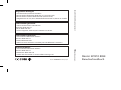 1
1
-
 2
2
-
 3
3
-
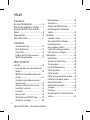 4
4
-
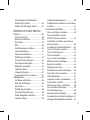 5
5
-
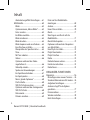 6
6
-
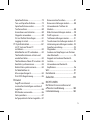 7
7
-
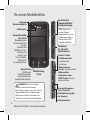 8
8
-
 9
9
-
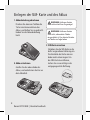 10
10
-
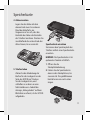 11
11
-
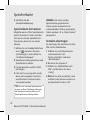 12
12
-
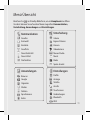 13
13
-
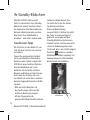 14
14
-
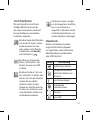 15
15
-
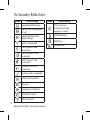 16
16
-
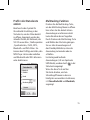 17
17
-
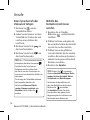 18
18
-
 19
19
-
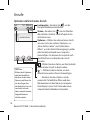 20
20
-
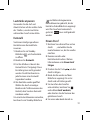 21
21
-
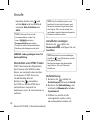 22
22
-
 23
23
-
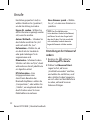 24
24
-
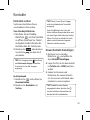 25
25
-
 26
26
-
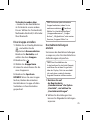 27
27
-
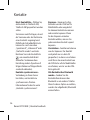 28
28
-
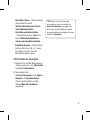 29
29
-
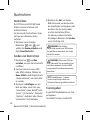 30
30
-
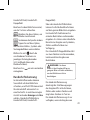 31
31
-
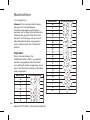 32
32
-
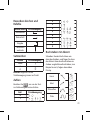 33
33
-
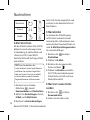 34
34
-
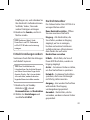 35
35
-
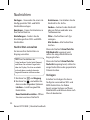 36
36
-
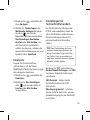 37
37
-
 38
38
-
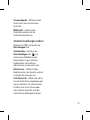 39
39
-
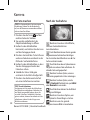 40
40
-
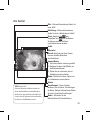 41
41
-
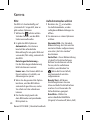 42
42
-
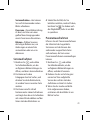 43
43
-
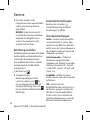 44
44
-
 45
45
-
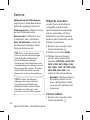 46
46
-
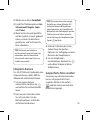 47
47
-
 48
48
-
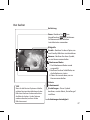 49
49
-
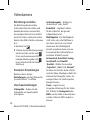 50
50
-
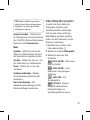 51
51
-
 52
52
-
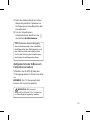 53
53
-
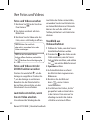 54
54
-
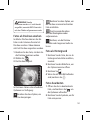 55
55
-
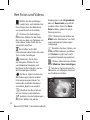 56
56
-
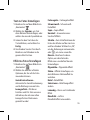 57
57
-
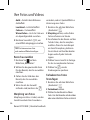 58
58
-
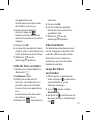 59
59
-
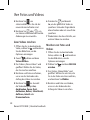 60
60
-
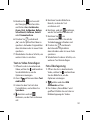 61
61
-
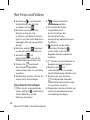 62
62
-
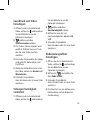 63
63
-
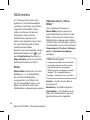 64
64
-
 65
65
-
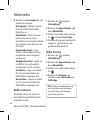 66
66
-
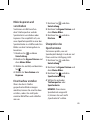 67
67
-
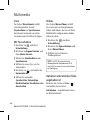 68
68
-
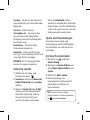 69
69
-
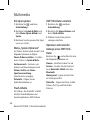 70
70
-
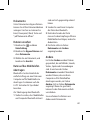 71
71
-
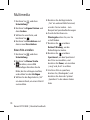 72
72
-
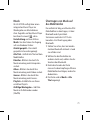 73
73
-
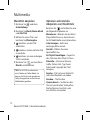 74
74
-
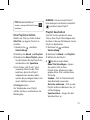 75
75
-
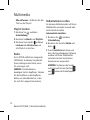 76
76
-
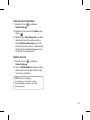 77
77
-
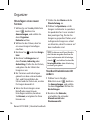 78
78
-
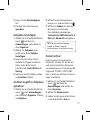 79
79
-
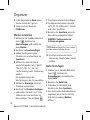 80
80
-
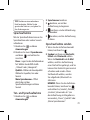 81
81
-
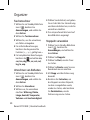 82
82
-
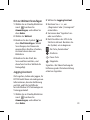 83
83
-
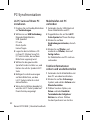 84
84
-
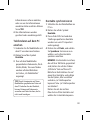 85
85
-
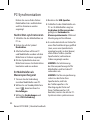 86
86
-
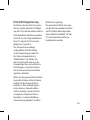 87
87
-
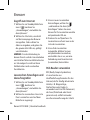 88
88
-
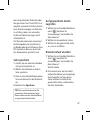 89
89
-
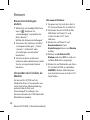 90
90
-
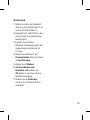 91
91
-
 92
92
-
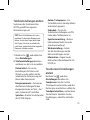 93
93
-
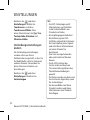 94
94
-
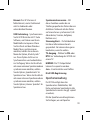 95
95
-
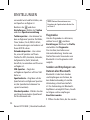 96
96
-
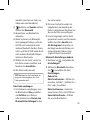 97
97
-
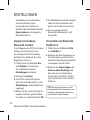 98
98
-
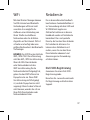 99
99
-
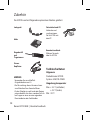 100
100
-
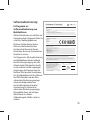 101
101
-
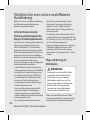 102
102
-
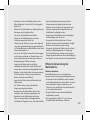 103
103
-
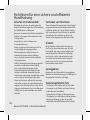 104
104
-
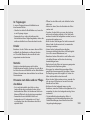 105
105
-
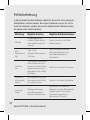 106
106
-
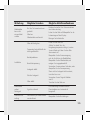 107
107
-
 108
108
-
 109
109
-
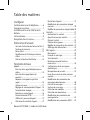 110
110
-
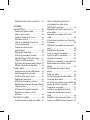 111
111
-
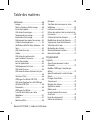 112
112
-
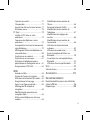 113
113
-
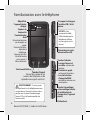 114
114
-
 115
115
-
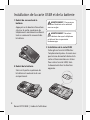 116
116
-
 117
117
-
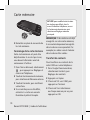 118
118
-
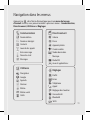 119
119
-
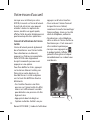 120
120
-
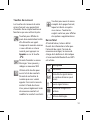 121
121
-
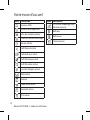 122
122
-
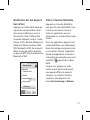 123
123
-
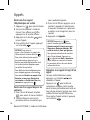 124
124
-
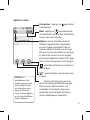 125
125
-
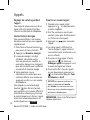 126
126
-
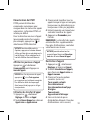 127
127
-
 128
128
-
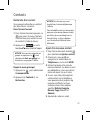 129
129
-
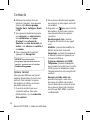 130
130
-
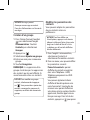 131
131
-
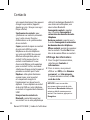 132
132
-
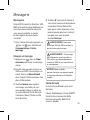 133
133
-
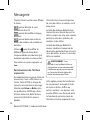 134
134
-
 135
135
-
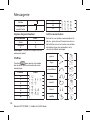 136
136
-
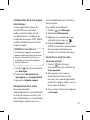 137
137
-
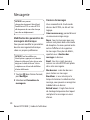 138
138
-
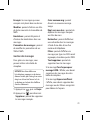 139
139
-
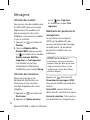 140
140
-
 141
141
-
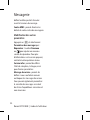 142
142
-
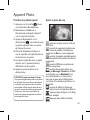 143
143
-
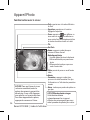 144
144
-
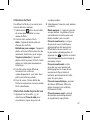 145
145
-
 146
146
-
 147
147
-
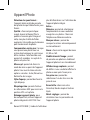 148
148
-
 149
149
-
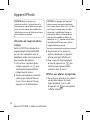 150
150
-
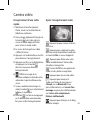 151
151
-
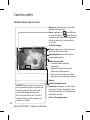 152
152
-
 153
153
-
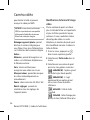 154
154
-
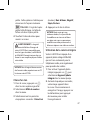 155
155
-
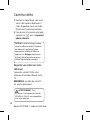 156
156
-
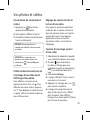 157
157
-
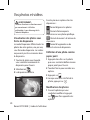 158
158
-
 159
159
-
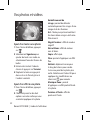 160
160
-
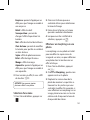 161
161
-
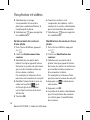 162
162
-
 163
163
-
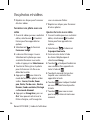 164
164
-
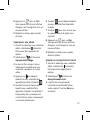 165
165
-
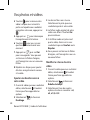 166
166
-
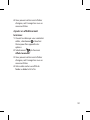 167
167
-
 168
168
-
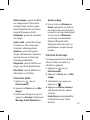 169
169
-
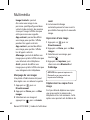 170
170
-
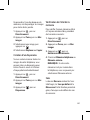 171
171
-
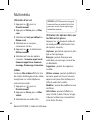 172
172
-
 173
173
-
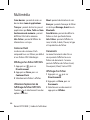 174
174
-
 175
175
-
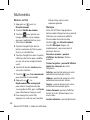 176
176
-
 177
177
-
 178
178
-
 179
179
-
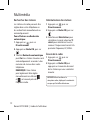 180
180
-
 181
181
-
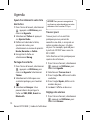 182
182
-
 183
183
-
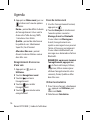 184
184
-
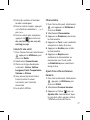 185
185
-
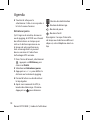 186
186
-
 187
187
-
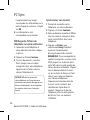 188
188
-
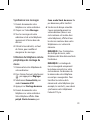 189
189
-
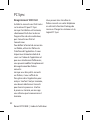 190
190
-
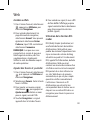 191
191
-
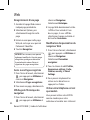 192
192
-
 193
193
-
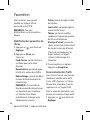 194
194
-
 195
195
-
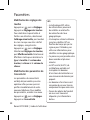 196
196
-
 197
197
-
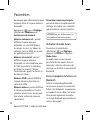 198
198
-
 199
199
-
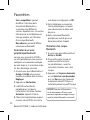 200
200
-
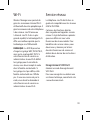 201
201
-
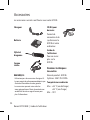 202
202
-
 203
203
-
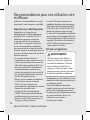 204
204
-
 205
205
-
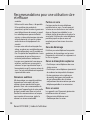 206
206
-
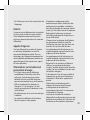 207
207
-
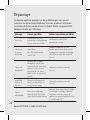 208
208
-
 209
209
-
 210
210
-
 211
211
-
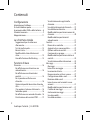 212
212
-
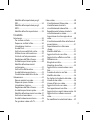 213
213
-
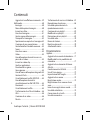 214
214
-
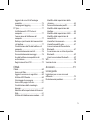 215
215
-
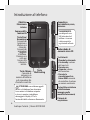 216
216
-
 217
217
-
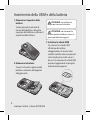 218
218
-
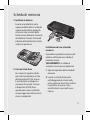 219
219
-
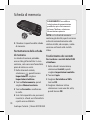 220
220
-
 221
221
-
 222
222
-
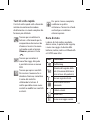 223
223
-
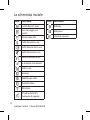 224
224
-
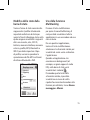 225
225
-
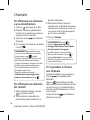 226
226
-
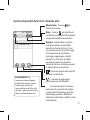 227
227
-
 228
228
-
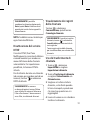 229
229
-
 230
230
-
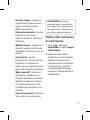 231
231
-
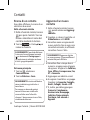 232
232
-
 233
233
-
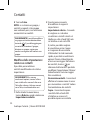 234
234
-
 235
235
-
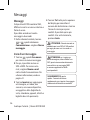 236
236
-
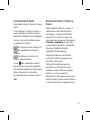 237
237
-
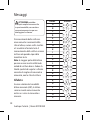 238
238
-
 239
239
-
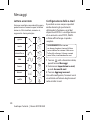 240
240
-
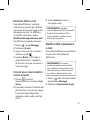 241
241
-
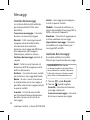 242
242
-
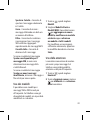 243
243
-
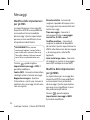 244
244
-
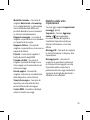 245
245
-
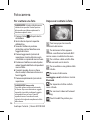 246
246
-
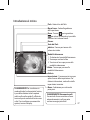 247
247
-
 248
248
-
 249
249
-
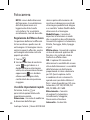 250
250
-
 251
251
-
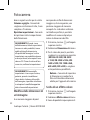 252
252
-
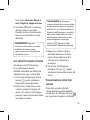 253
253
-
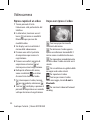 254
254
-
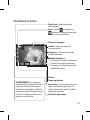 255
255
-
 256
256
-
 257
257
-
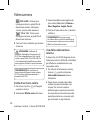 258
258
-
 259
259
-
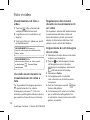 260
260
-
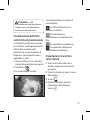 261
261
-
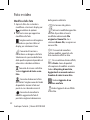 262
262
-
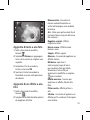 263
263
-
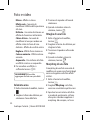 264
264
-
 265
265
-
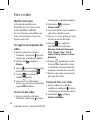 266
266
-
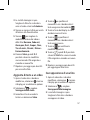 267
267
-
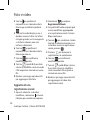 268
268
-
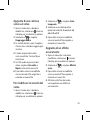 269
269
-
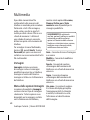 270
270
-
 271
271
-
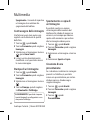 272
272
-
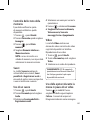 273
273
-
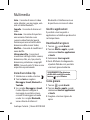 274
274
-
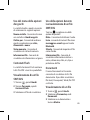 275
275
-
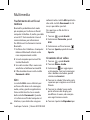 276
276
-
 277
277
-
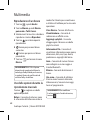 278
278
-
 279
279
-
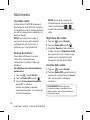 280
280
-
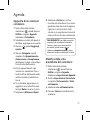 281
281
-
 282
282
-
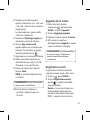 283
283
-
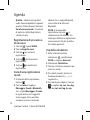 284
284
-
 285
285
-
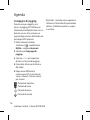 286
286
-
 287
287
-
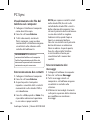 288
288
-
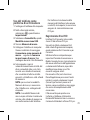 289
289
-
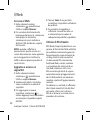 290
290
-
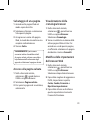 291
291
-
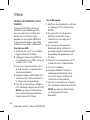 292
292
-
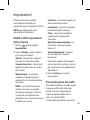 293
293
-
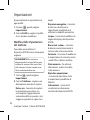 294
294
-
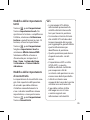 295
295
-
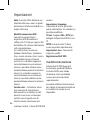 296
296
-
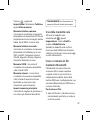 297
297
-
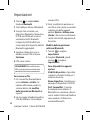 298
298
-
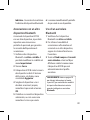 299
299
-
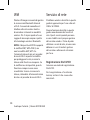 300
300
-
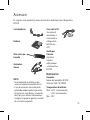 301
301
-
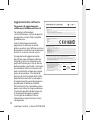 302
302
-
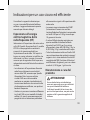 303
303
-
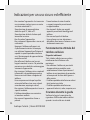 304
304
-
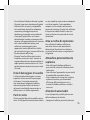 305
305
-
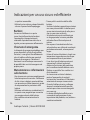 306
306
-
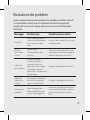 307
307
-
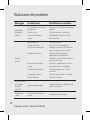 308
308
-
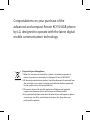 309
309
-
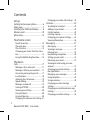 310
310
-
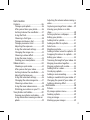 311
311
-
 312
312
-
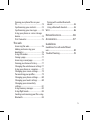 313
313
-
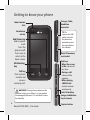 314
314
-
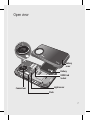 315
315
-
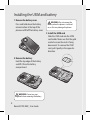 316
316
-
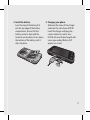 317
317
-
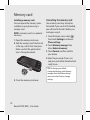 318
318
-
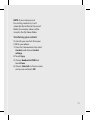 319
319
-
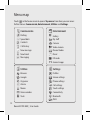 320
320
-
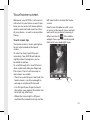 321
321
-
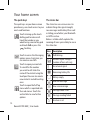 322
322
-
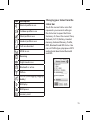 323
323
-
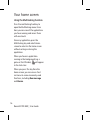 324
324
-
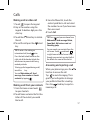 325
325
-
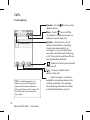 326
326
-
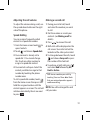 327
327
-
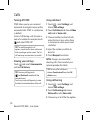 328
328
-
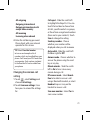 329
329
-
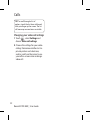 330
330
-
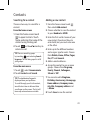 331
331
-
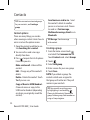 332
332
-
 333
333
-
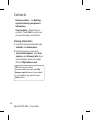 334
334
-
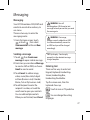 335
335
-
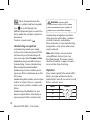 336
336
-
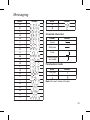 337
337
-
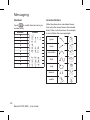 338
338
-
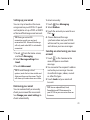 339
339
-
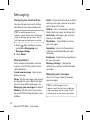 340
340
-
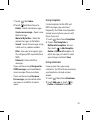 341
341
-
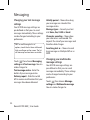 342
342
-
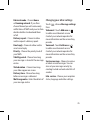 343
343
-
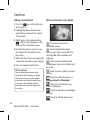 344
344
-
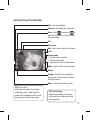 345
345
-
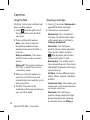 346
346
-
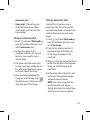 347
347
-
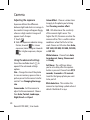 348
348
-
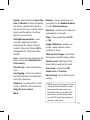 349
349
-
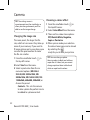 350
350
-
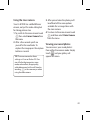 351
351
-
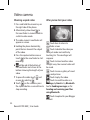 352
352
-
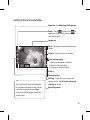 353
353
-
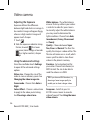 354
354
-
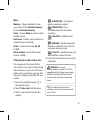 355
355
-
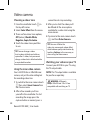 356
356
-
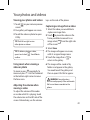 357
357
-
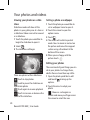 358
358
-
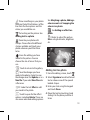 359
359
-
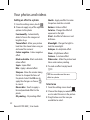 360
360
-
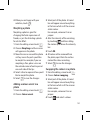 361
361
-
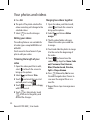 362
362
-
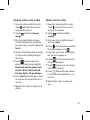 363
363
-
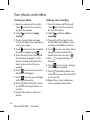 364
364
-
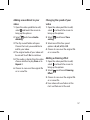 365
365
-
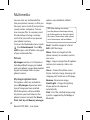 366
366
-
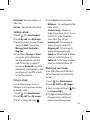 367
367
-
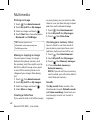 368
368
-
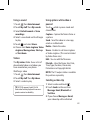 369
369
-
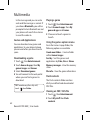 370
370
-
 371
371
-
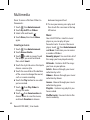 372
372
-
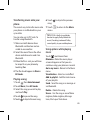 373
373
-
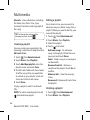 374
374
-
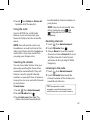 375
375
-
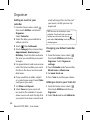 376
376
-
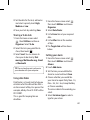 377
377
-
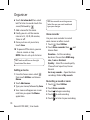 378
378
-
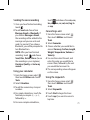 379
379
-
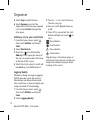 380
380
-
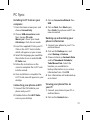 381
381
-
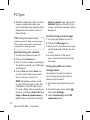 382
382
-
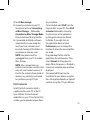 383
383
-
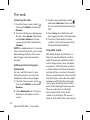 384
384
-
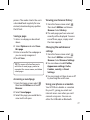 385
385
-
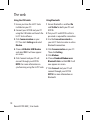 386
386
-
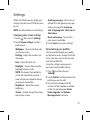 387
387
-
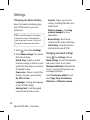 388
388
-
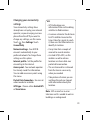 389
389
-
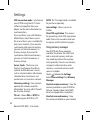 390
390
-
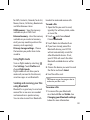 391
391
-
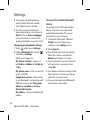 392
392
-
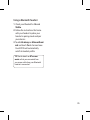 393
393
-
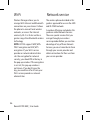 394
394
-
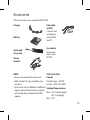 395
395
-
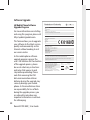 396
396
-
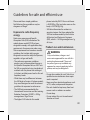 397
397
-
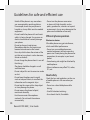 398
398
-
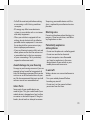 399
399
-
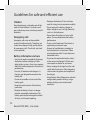 400
400
-
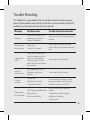 401
401
-
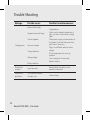 402
402
-
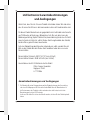 403
403
-
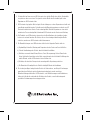 404
404
-
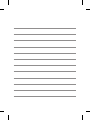 405
405
-
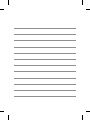 406
406
-
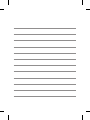 407
407
-
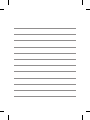 408
408
-
 409
409
-
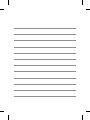 410
410
LG KC910I.AHKGBK Benutzerhandbuch
- Kategorie
- Smartphones
- Typ
- Benutzerhandbuch
in anderen Sprachen
- English: LG KC910I.AHKGBK User manual
- français: LG KC910I.AHKGBK Manuel utilisateur
- italiano: LG KC910I.AHKGBK Manuale utente
Verwandte Papiere
-
LG KC910I.AHKGBK Benutzerhandbuch
-
LG KC910.ASGPTN Benutzerhandbuch
-
LG KC910.ASGPTN Benutzerhandbuch
-
LG KC910.ASGPTN Benutzerhandbuch
-
LG KC910.ASGPTN Benutzerhandbuch
-
LG KC910.ASGPTN Benutzerhandbuch
-
LG KC910.ASGPTN Benutzerhandbuch
-
LG KC910.ASGPTN Benutzerhandbuch
-
LG GT500.AOPMBK Benutzerhandbuch
-
LG GW525 Benutzerhandbuch